 Antes de empezar
Antes de empezar
En este OBE de 20 minutos, comprenderá cómo utilizar JD Edwards EnterpriseOne Orchestrator Studio para crear un widget que muestre un gráfico de barras con varios valores de serie, lo que permite a los usuarios comparar el costo y el gasto de cada unidad de negocio de una compañía especificada en EnterpriseOne.
Antecedentes
Los widgets de tipo de gráfico pueden mejorar en gran medida la visualización de información en EnterpriseOne. Con Widgets puede mostrar gráficos en los mosaicos de una página compuesta
¿Qué se necesita?
- Acceso a un entorno de JD Edwards EnterpriseOne versión 25 con Tools versión 9.2.9.3 o posterior y se ha aplicado la ESU de acumulación de Tools asociada. JD Edwards EnterpriseOne Trial Edition, que se ejecuta en Oracle Cloud Infrastructure, es adecuado, pero puede utilizar cualquier entorno con la versión de herramientas adecuada.
- Acceso a Orchestrator Studio.
- Seguridad de funciones y seguridad de acción UDO para widgets (WIDGET).
- Seguridad de funciones y seguridad de acciones UDO para páginas compuestas (COMPOSITE).
 Creación de una orquestación para obtener el gasto por unidad de negocio
Creación de una orquestación para obtener el gasto por unidad de negocio
En este ejercicio, utilizará Orchestrator Studio para crear una orquestación con una solicitud de datos para recuperar un recuento de órdenes de compra para cada unidad de negocio.
- Acceda a Orchestrator Studio.
- Haga clic en el icono Solicitudes de datos y, a continuación, haga clic en el botón Nuevo.
- En la página de diseño Data Request, rellene los siguientes campos:
- Nombre =
Spend Analysis by Business Unit
- Haga clic en la lista desplegable Product Code ( Código de producto) y seleccione un código de producto de cliente del 55 al 59.
- En el campo Nombre de tabla/vista, introduzca
V43261A. - Haga clic en Load.
- Active la opción Agregación.
- En el campo Filter, introduzca
Or Ty. - En la fila de Or Ty [F4311] (DCTO), haga clic en el icono Filtro
 para agregarlo a la sección Criterios de filtro de la derecha.
para agregarlo a la sección Criterios de filtro de la derecha. - Defina estos valores:
- Operator (Operador)=
is equal to - Valor =
OP
- Operator (Operador)=
- En la parte izquierda, cambie el valor del campo Filter a
Co. - En la fila de Order Co [F4311] (KCOO), haga clic en el icono Filter (Filtro)
 para agregarlo a la sección Filter Criteria (Criterios de filtro) de la derecha.
para agregarlo a la sección Filter Criteria (Criterios de filtro) de la derecha. - En la parte izquierda, cambie el valor del campo Filtro a
Extended. - En la fila Extended Price [F4311] (AEXP), haga clic en el icono Aggregation
 y seleccione Sum.
y seleccione Sum. - En la fila Extended Cost [F4311] (ECST), haga clic en el icono Aggregation
 y seleccione Sum.
y seleccione Sum. - En la parte izquierda, cambie el valor del campo Filter a
Business Unit. - En la fila de Business Unit [F4311] (MCU), haga clic en el icono Group By
 para agregarlo a la sección Group By de la derecha.
para agregarlo a la sección Group By de la derecha. - En la sección Agrupar por, active la opción Descripción asociada.
- Guardar la solicitud de datos.
- En el menú Gestionar, haga clic en Crear orquestación. Mantenga los valores por defecto de los campos Name y Description.
- Haga clic en el nodo Finalizar y haga clic en Salidas y afirmaciones.
- Compruebe que todos los campos devueltos están activados. Si no lo están, active la opción Seleccionar todo.
- Guarde la orquestación.
- Haga doble clic en el nodo Start (Iniciar) para iniciar la página Run Orchestrations (Ejecutar orquestaciones).
- Introduzca
00200en el campo Valor de la orden Co1 y haga clic en Ejecutar.
El resultado muestra una lectura de datos con el nombre "Análisis de gastos por unidad de negocio" con cada registro que contiene una suma de precio, una suma de costo y una descripción de unidad de negocio.
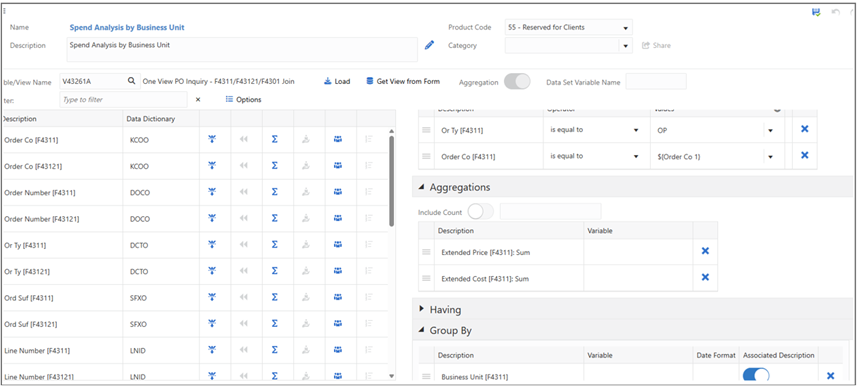
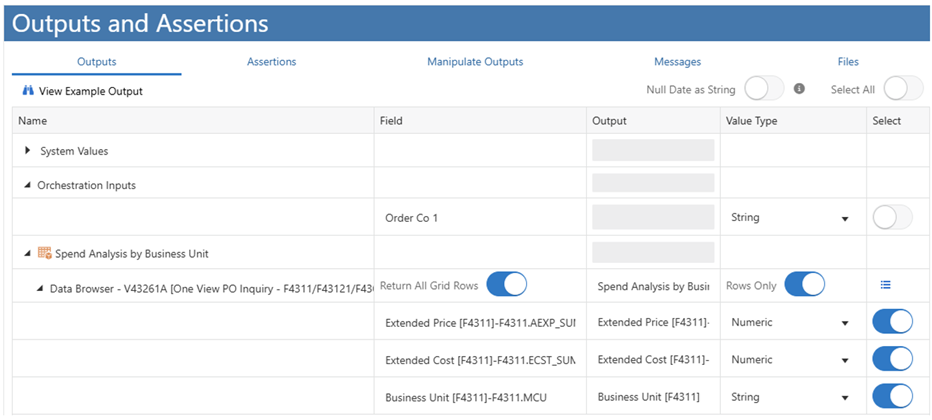
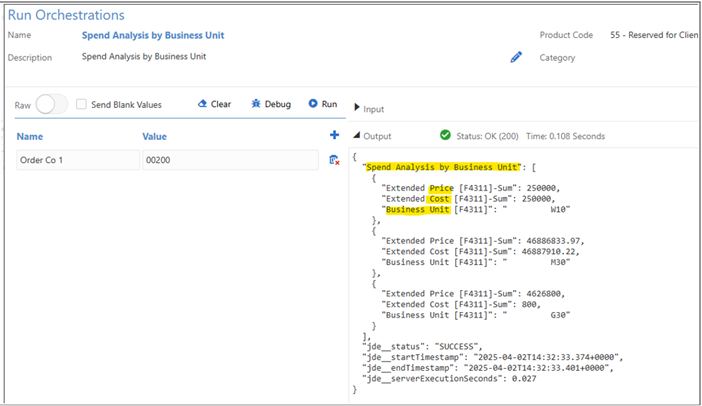
 Creación de un widget para mostrar un gráfico de barras de gastos por unidad de negocio
Creación de un widget para mostrar un gráfico de barras de gastos por unidad de negocio
En este ejercicio, creará un widget para mostrar un gráfico de barras del gasto por unidad de negocio.
- Cierre la página Run Orchestration para volver a la orquestación.
- Haga clic en el menú Gestionar y seleccione Crear widget.
- En la página Widget, mantenga el nombre y la descripción predeterminados y complete estos campos:
- Widget Type (Tipo de widget) =
Chart - Título=
Spend Analysis by Business Unit - Tipo de gráfico =
Bar - Mostrar leyenda = En
able - Activar zoom y desplazamiento =
Disable
- Widget Type (Tipo de widget) =
- Haga clic en el separador Origen de datos.
- En la sección Entradas, active la opción Entrada de widget para el campo Orden Co 1.
- En la sección Entradas, cambie el valor del campo Nombre a
Company. - Introduzca el valor por defecto como
00200. - En la sección Datos de gráfico, verifique que De matriz esté activado y que la primera matriz se seleccione automáticamente.
- En la sección Datos de gráfico, active la opción Valor para Precio extendido [F4311]-Suma y Costo extendido [F4311]-Suma.
- Active la opción Literal en la columna Nombre de Serie para Precio Ampliado [F4311]-Suma y Costo Ampliado [F4311]-Suma.
- Introduzca el valor como
PriceyCostrespectivamente para Extended Price [F4311]-Sum and Extended Cost [F4311]-Sum. - Active la opción Grupo para la unidad de negocio [F4311].
- Haga clic en Guardar.
- Haga clic en el separador Vista previa.
- El widget se procesa automáticamente y la vista previa muestra el gráfico de barras.
- Para obtener más información, introduzca el valor como
00001para Company y haga clic en el botón Refresh para ver el gráfico de esa compañía.

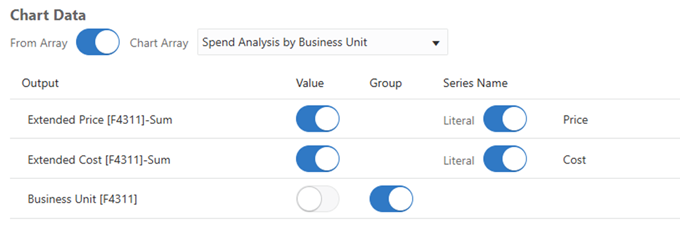
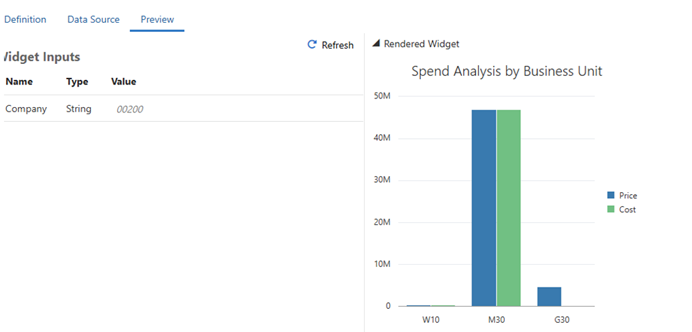
 Visualización del widget en EnterpriseOne
Visualización del widget en EnterpriseOne
En este ejercicio, configurará una página compuesta para mostrar el widget Análisis de gastos por unidad de negocio.
- En la lista desplegable Tools (Herramientas) (parte superior derecha), seleccione JD Edwards EnterpriseOne.
- En el menú situado debajo de su nombre de usuario, haga clic en Gestionar contenido y, a continuación, en Páginas compuestas.
- Utilice la misma página que creó en el OBE anterior o seleccione la opción (Crear) en el campo Nombre.
- Para crear una nueva página compuesta:
- Haga clic en el botón Create New Content (Crear nuevo contenido) (página con un signo más) en la parte superior izquierda de la pantalla.
- Seleccione Panel de Diseñador.
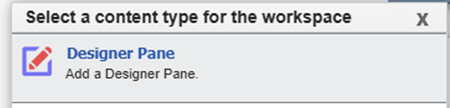
Panel de Diseñador - Introduzca un nombre para el panel (por ejemplo,
Widgets). - Mueva los controles deslizantes Total inicial y Total inicial de filas a una cuadrícula de 3 x 2.
- Haga clic en Aceptar.
- Haga clic en el icono Editar (lápiz) junto al título de página por defecto y suprima el título.
- Haga clic en el icono Configurar Página (engranaje) junto al icono de lápiz. Complete estos valores:
- Mostrar descripción =
Hover Only - Estilo=
Large Icons
- Mostrar descripción =
- Haga clic en Aceptar.
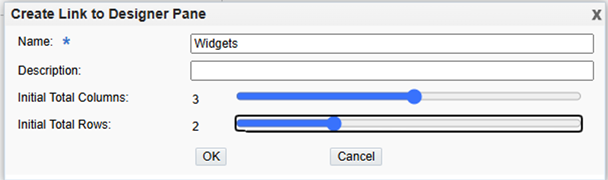
Crear enlace al panel del diseñador - Pase el cursor sobre la primera celda vacía del panel del diseñador y haga clic en el icono Más.
- Introduzca estos valores para crear un mosaico de widget.
- Tipo de mosaico =
Widget - Widget=
#Spend Analysis by Business Unit (Spend Analysis by Business Unit) – Chart
- Tipo de mosaico =
- En la ventana Entradas de widget, en el campo Compañía (cadena), introduzca
00200y haga clic en Aceptar. - En la lista desplegable Estilo, seleccione Sin cuadro y cambie el título a
Manufacturing/Distribution Co. Spend Analysis. - En el campo Descripción, introduzca una descripción breve o deje en blanco un mosaico más limpio.
- Haga clic en Aceptar para cerrar la ventana Configurar Mosaico.
- Haga clic en el botón Guardar situado en la parte superior del diseñador de página compuesto.
Introduzca un nombre para la página compuesta (por ejemplo,Widgets) si es nueva. Si ya tiene uno llamado Widgets, utiliceWidgets2. - Haga clic en Aceptar.
- Haga clic en el icono X en la parte superior derecha para cerrar la página del diseñador. La nueva página compuesta se muestra con el widget de gráfico de barras.
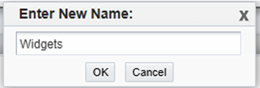
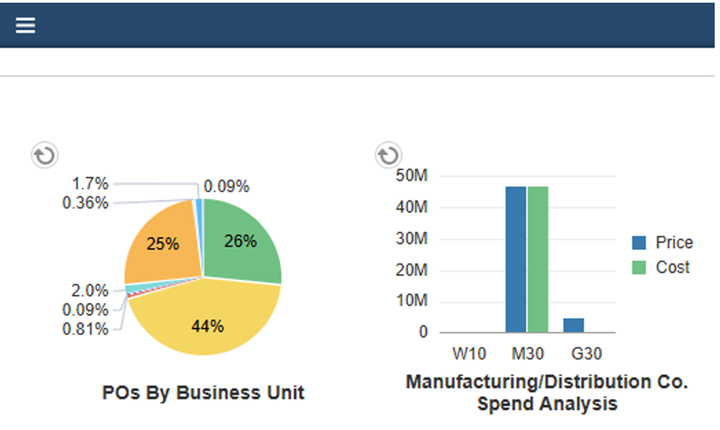
 ¿Desea más información?
¿Desea más información?
- Visita rápida - EnterpriseOne Widgets
- Guía: widgets EnterpriseOne
- OBE - Creación y visualización de widgets de insignias para el artículo más solicitado
- OBE - Creación y visualización de un widget de tarjeta de identificación para órdenes vencidas
- OBE - Creación y visualización de un widget Gráfico circular
- OBE- Widgets de JD Edwards EnterpriseOne con datos externos
 Creación y visualización de un widget Gráfico de barras
Creación y visualización de un widget Gráfico de barras